Зміст

Установка драйверів для принтера &8212; одна з основних і завжди необхідних процедур. Без неї користувач не зможе управляти новим пристроєм за допомогою ПК.
Завантажуємо драйверів для HP Deskjet 1050A
В даний час можна знайти відразу кілька ефективних варіантів установки драйверів для нового принтера. Кожен з них буде розглянуто детальніше.
Спосіб 1: Офіційний ресурс
Перше, чим слід скористатися при пошуку необхідного софта – це кошти, пропоновані виробником пристрою.
- Для початку відкрийте сайт компанії HP .
- Потім у верхній його частині знайдіть розділ»підтримка" . Наведіть на нього курсор, і в меню відкрийте " програми та драйвери» .
- Введіть у вікно пошуку назву пристрою:
HP Deskjet 1050Aі натисніть кнопку &171;пошук&187; . - Відкрита сторінка містить дані про модель пристрою та необхідне програмне забезпечення. При необхідності змініть версію ОС, натиснувши на кнопку " змінити» .
- Після прокрутіть вниз і відкрийте перший розділ " Драйвера» , в якому міститься програма «серія принтерів HP Deskjet 1050 / 1050A All-in-One & 8212; повнофункціональне програмне забезпечення та драйвер для J410» . Для скачування натисніть кнопку »завантажити" .
- Після отримання файлу запустіть його. У вікні установки міститься інформація про все софт, який буде інстальовано. Щоб продовжити, натисніть»далі" .
- Після цього користувачеві залишиться тільки прийняти ліцензійну угоду і знову натиснути»далі" .
- Установка ПЗ почнеться. При цьому необхідно, щоб пристрій вже було підключено до ПК.
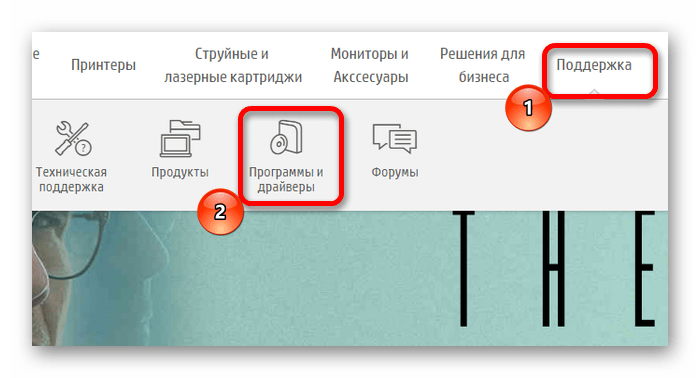
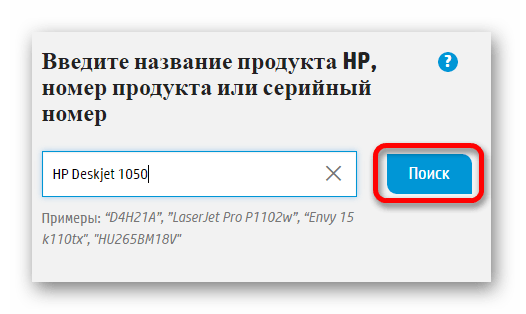

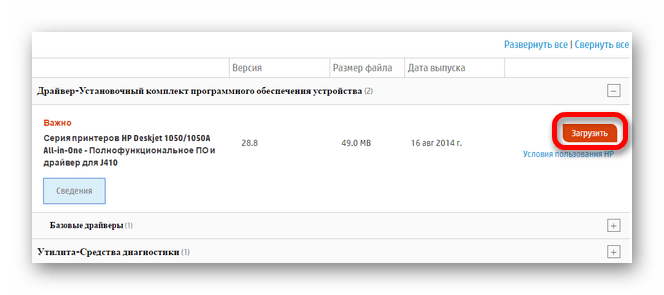
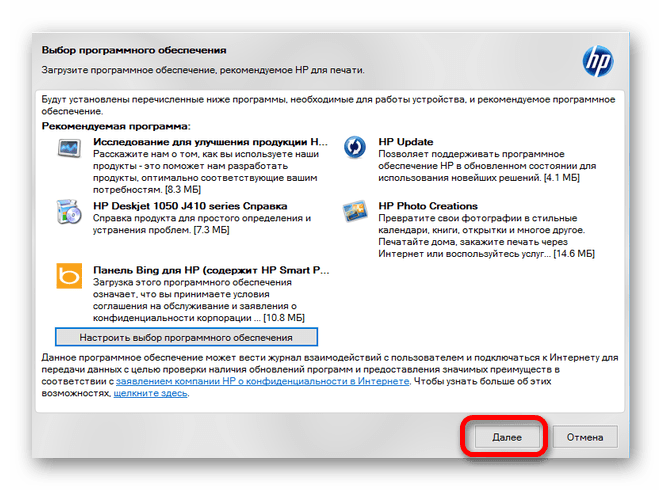
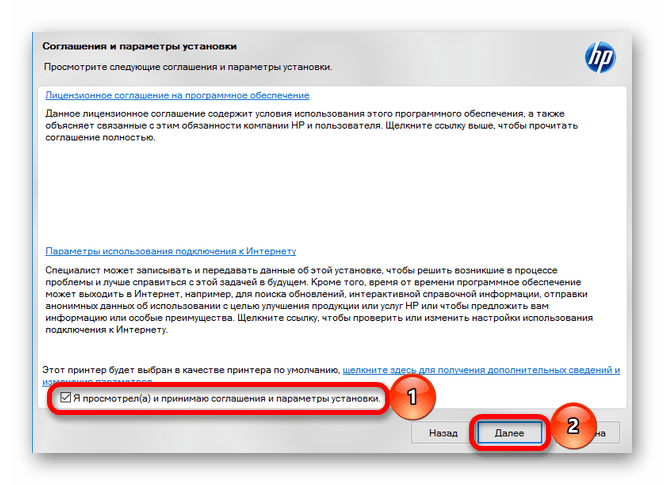
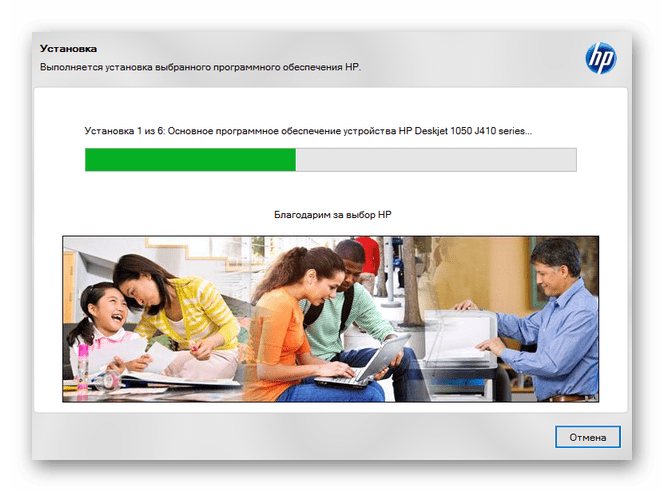
Спосіб 2: сторонні програми
Цей варіант досить поширений серед користувачів. На відміну від описаного в першому способі рішення, подібний софт не є вузькоспеціалізованим, і цілком успішно допоможе встановити драйвера для принтера і будь-яких інших пристроїв, що підключаються до ПК. Детальний опис і порівняльна характеристика найбільш ефективних програм такого роду наведена в окремій статті:
Детальніше: яку програму для установки драйверів вибрати

У число таких програм входить і Driver Booster . Серед користувачів вона досить відома, оскільки проста в установці і має чималу базу драйверів. Для її використання потрібно наступне:
- Завантажте програму та запустіть інсталяційний файл. У вікні знадобиться натиснути на кнопку " прийняти і продовжити» . При бажанні можна прочитати прийняте Ліцензійну угоду, клацнувши по кнопці&171; Ліцензійну угоду IObit & 187;.
- Потім програма почне сканування комп'ютера користувача на наявність застарілих і не встановлених драйверів.
- Після завершення процедури у вікні пошуку вище введіть модель пристрою
HP Deskjet 1050Aі чекайте результатів. - Для завантаження драйвера просто натисніть на кнопку " оновити» .
- Після того як необхідне по встановиться, навпроти пункту «принтери» з'явиться відповідне позначення, що говорить про встановлення новітньої версії драйвера.
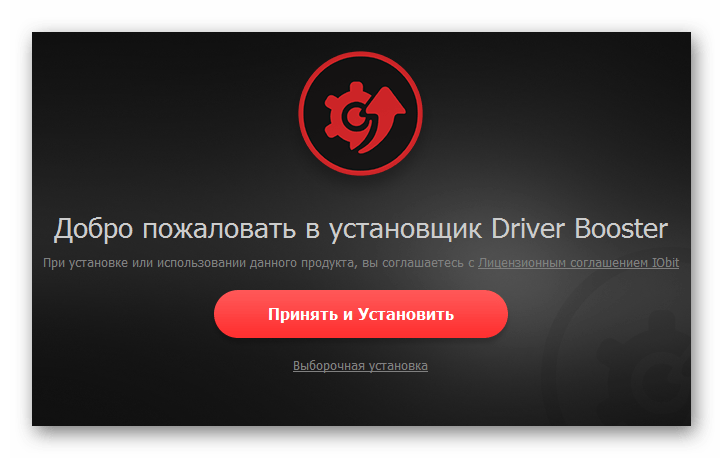
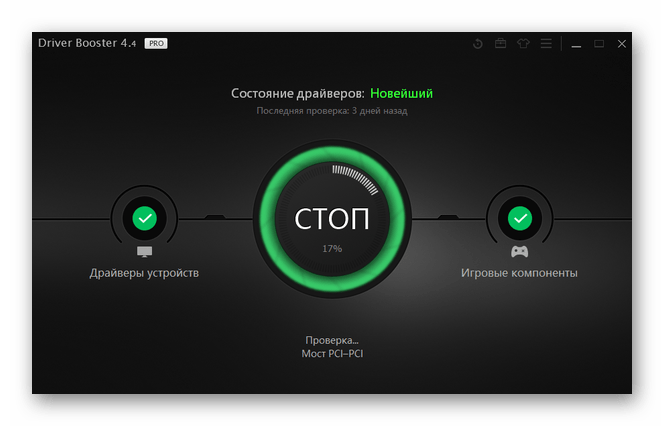
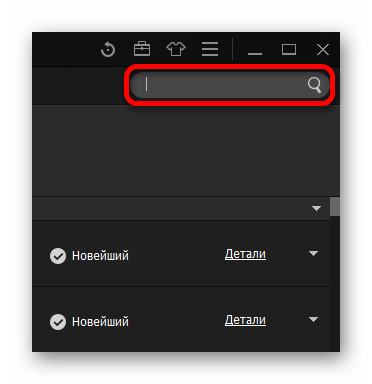
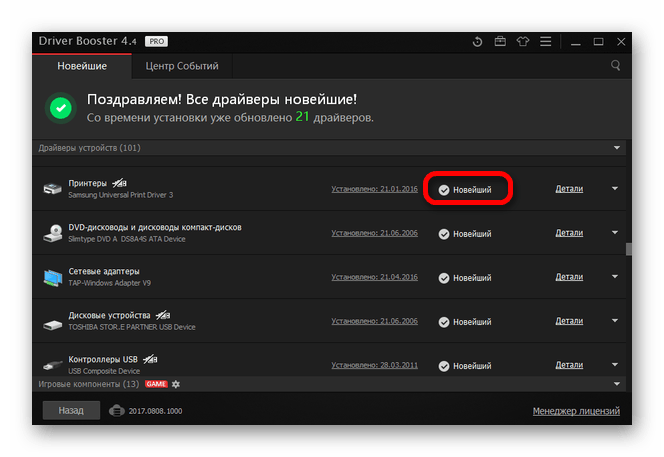
Спосіб 3: Ідентифікатор принтера
Не настільки відомий метод пошуку необхідних драйверів. У цьому варіанті користувачеві не знадобиться завантажувати окрему програму, яка встановить все необхідне, оскільки весь процес пошуку доведеться виконувати самостійно. Для початку слід дізнатися ідентифікатор нового обладнання через " Диспетчер пристроїв» . Знайдені значення необхідно скопіювати і ввести на одному зі спеціалізованих ресурсів. Отримані результати будуть містити драйвера, які можна завантажити і встановити. У випадку з HP Deskjet 1050A можна скористатися наступними значеннями:
USBPRINT\HP Deskjet_1050
HEWLETT-PACKARDDESKJ344B

Детальніше: використання ID пристрою для пошуку драйвера
Спосіб 4: системні засоби
Останній варіант для установки драйверів, який не вимагає скачування додаткового софта. При цьому, даний спосіб є найменш ефективним, в порівнянні з іншими.
- Для початку відкрийте " Панель завдань» . Знайти її можна за допомогою меню «Пуск» .
- Відшукайте розділ " обладнання та звук» . У ньому виберіть пункт " Перегляд пристроїв та принтерів» .
- Щоб новий принтер відображався у списку всіх пристроїв, натисніть кнопку " додавання принтера» .
- Система проведе сканування ПК на наявність нових підключених пристроїв. У разі, якщо принтер буде виявлений, необхідно клацнути по ньому і натиснути кнопку & 171; встановити&187; . Якщо ж пристрій не було знайдено, слід вибрати " необхідний принтер відсутній у списку» .
- Нове вікно містить кілька варіантів додавання принтера. Користувачеві необхідно вибрати останній – " Додати локальний принтер» .
- Потім буде запропоновано вибрати порт підключення. Користувач при необхідності може поміняти встановлене значення. Після слід натиснути кнопку»далі" .
- У наданих списках спочатку необхідно вибрати компанію-виробника пристрою – HP . Після відшукайте модель & 8212; HP Deskjet 1050A .
- У новому вікні можна ввести бажане ім'я для обладнання. Потім клацніть»далі" .
- Залишається лише встановити налаштування спільного доступу. За бажанням, користувач може надати доступ до пристрою або обмежити його. Щоб перейти до інсталяції, натисніть»далі" .
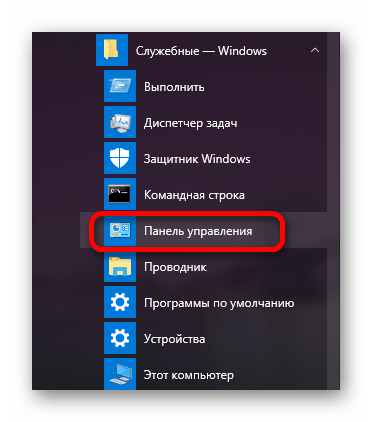
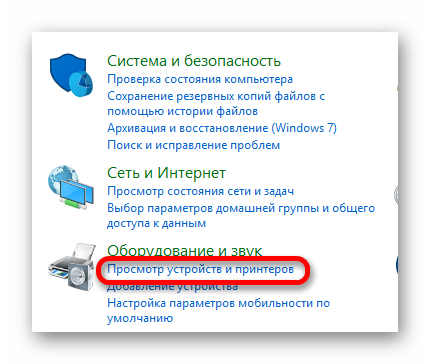
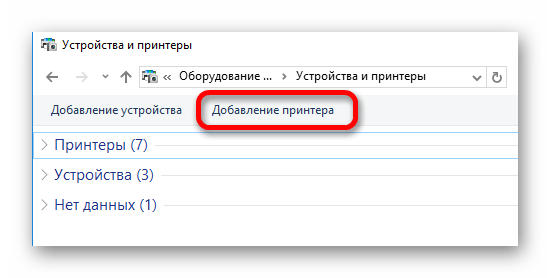
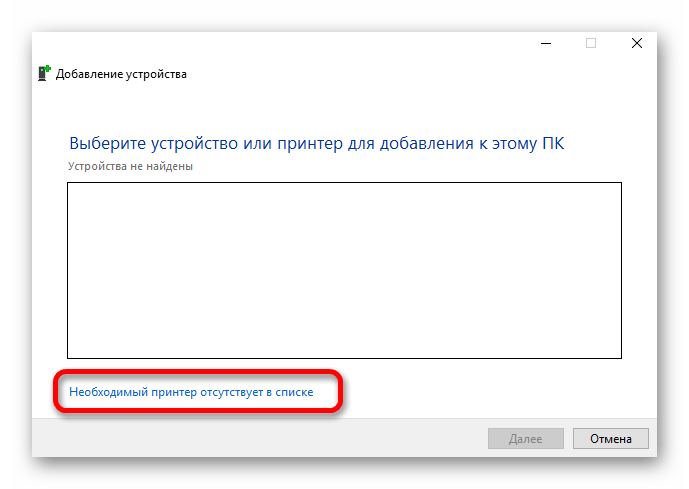
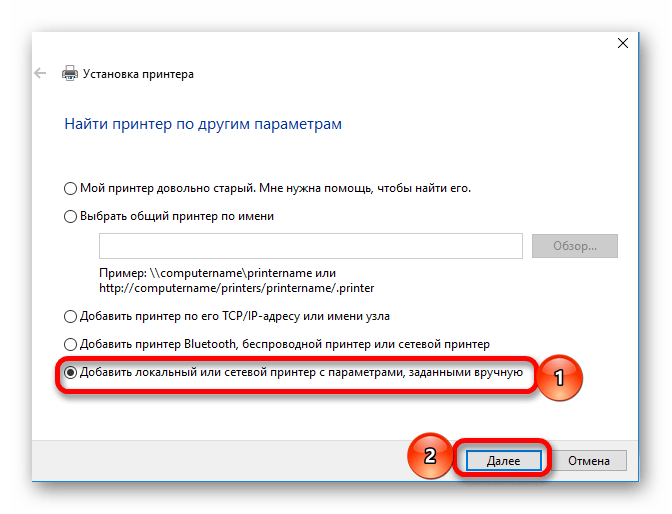
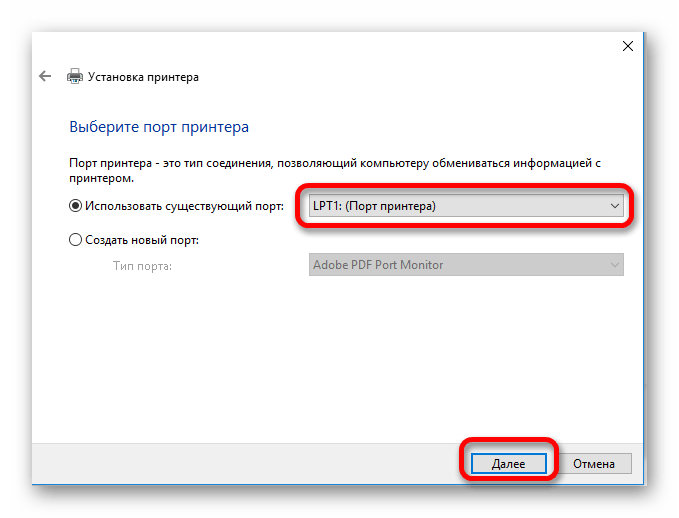
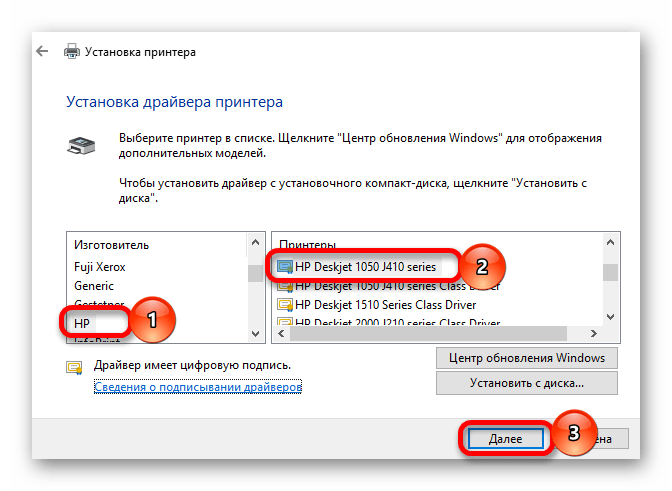
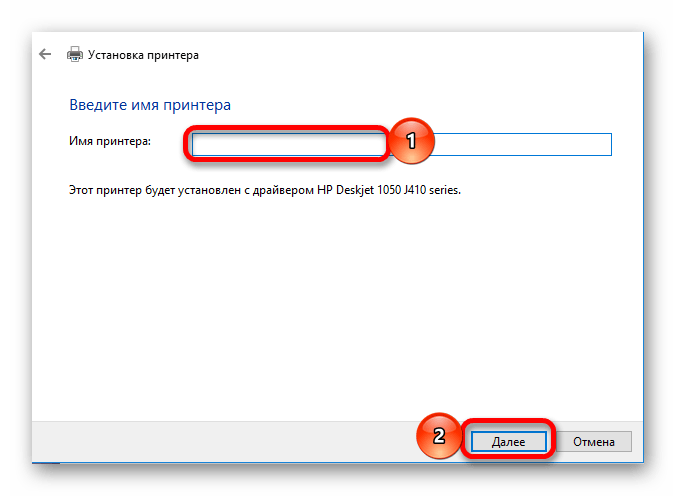

Весь процес встановлення не займе багато часу для користувача. При цьому слід розглянути всі запропоновані способи, щоб вибрати найбільш підходящий для себе.




